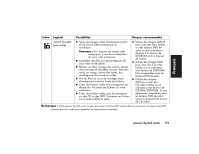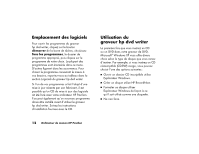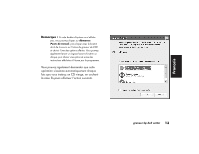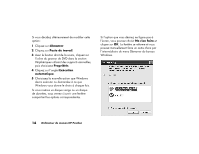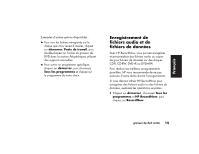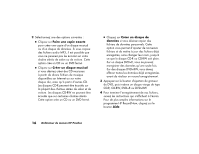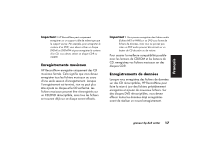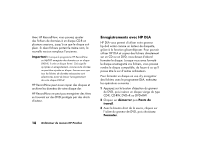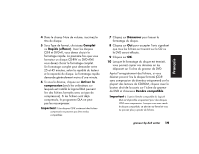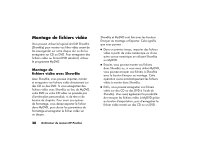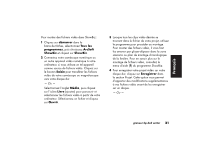HP Media Center 800 HP Pavilion desktop PCs - (English/French) DVD Writer Book - Page 50
Faire une copie exacte, er un disque musical, er un disque de
 |
View all HP Media Center 800 manuals
Add to My Manuals
Save this manual to your list of manuals |
Page 50 highlights
2 Sélectionnez une des options suivantes : 3 Cliquez sur Faire une copie exacte pour créer une copie d'un disque musical ou d'un disque de données. Si vous copiez des fichiers audio MP3, il est possible que vous ne puissiez pas les écouter sur votre chaîne stéréo de salon ou de voiture. Cette option crée un CD ou un DVD fermé. 3 Cliquez sur Créer un disque musical si vous désirez créer des CD musicaux à partir de divers fichiers de musique disponibles sur Internet ou sur votre disque dur, ainsi qu'à partir d'autres CD. Les disques CD-R peuvent être écoutés sur la plupart des chaînes stéréo de salon et de voiture. Les disques CD-RW ne peuvent être écoutés que sur certaines chaînes stéréo. Cette option crée un CD ou un DVD fermé. 3 Cliquez sur Créer un disque de données si vous désirez copier des fichiers de données personnels. Cette option vous permet d'ajouter de nouveaux fichiers et de mettre à jour des fichiers déjà enregistrés, sans changer leur nom, jusqu'à ce que le disque CD-R ou CD-RW soit plein. Sur un disque DVD+R, vous ne pouvez enregistrer des données qu'une seule fois. Sur des disques DVD+RW, vous devez effacer toutes les données déjà enregistrées avant de réaliser un nouvel enregistrement. 3 Appuyez sur le bouton d'éjection du graveur de DVD, puis insérez un disque vierge de type CD-R, CD-RW, DVD+R ou DVD+RW. 4 Pour terminer l'enregistrement de vos fichiers, suivez les instructions qui s'affichent à l'écran. Pour de plus amples informations sur le programme HP RecordNow, cliquez sur le bouton Aide. 16 Ordinateur de maison HP Pavilion